【M.2接口兼容性秘籍】:确保无缝连接与故障排除的终极指南
发布时间: 2024-11-30 15:27:55 阅读量: 94 订阅数: 37 


PCIeM.2接口规范V1.0接口定义.pdf
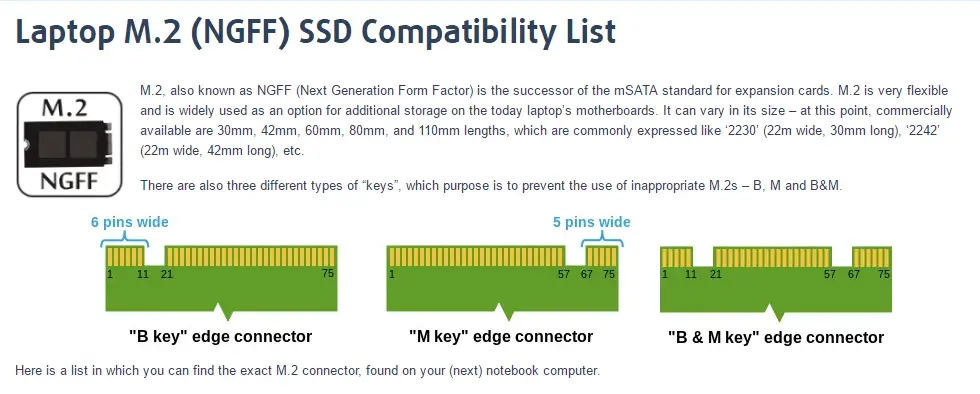
参考资源链接:[全面解析M.2接口E-KEY、B-KEY、M-KEY的定义及应用](https://wenku.csdn.net/doc/53vsz8cic2?spm=1055.2635.3001.10343)
# 1. M.2接口技术概述
## 简介
M.2接口是一种广泛应用于现代计算机和移动设备中的高速总线接口标准。它是由固态驱动器(SSD)接口演变而来,最初称为NGFF(Next Generation Form Factor),旨在提供更高的数据传输速度和灵活性。
## 发展背景
随着存储需求的增长和技术的进步,M.2接口应运而生,它支持包括SATA和PCI Express在内的多种数据传输协议。M.2接口通常用于笔记本电脑和一些超薄台式机电脑中,以替代传统的mSATA和SATA硬盘接口。
## M.2接口的优势
M.2接口的主要优势在于其小巧的尺寸,支持多种传输协议,并且可以实现更高的传输速度。这使得它成为集成无线模块、固态硬盘和其它高速设备的理想选择。M.2接口的模块化设计还允许制造商开发出能够适应不同应用场景的多样化产品。
随着技术的不断演进,M.2接口正逐渐成为连接关键组件的标准,特别是在追求轻薄便携和高性能的设备中。在后续章节中,我们将深入了解其物理标准、硬件和软件兼容性以及故障诊断等重要方面。
# 2. M.2接口硬件兼容性基础
## 2.1 M.2接口的物理标准
### 2.1.1 M.2接口的尺寸与形状
M.2接口是为轻薄型计算设备设计的一种接口标准。它的尺寸灵活性是设计中的亮点之一,从而支持了多种不同类型的存储和通讯设备。标准的M.2卡的宽度有22mm和30mm两种,长度则因设备而异,常见的长度有30mm、42mm、60mm、80mm和110mm。这种尺寸的可变性,允许制造商根据不同的需求来设计和制造M.2设备。
为了实现这种尺寸的灵活性,M.2接口支持多种引脚布局,不同的设备类型(如SSD、Wi-Fi模块等)使用不同数量和排列的引脚。因此,在选择M.2设备时,首先需要确认主板上M.2插槽的具体物理尺寸和引脚配置。
### 2.1.2 关键的物理连接特性
M.2接口的关键物理连接特性包括支持的信号类型和引脚配置。在M.2规范中,有多种不同的键位(Keying)系统,用来确保M.2设备能够正确地插入到相应的插槽中。例如,M.2插槽的B和M键位定义了哪些引脚用于数据传输,以及这些引脚的具体功能。这一设计既保证了设备的兼容性,又避免了错误安装的发生。
此外,M.2接口的物理设计还考虑了热管理和信号完整性的问题。M.2卡与插槽之间的连接需要承受多次的插拔操作,因此在设计时必须确保连接的稳定性和耐用性。在高热环境下,M.2设备还需要良好的散热设计,以避免过热导致性能下降或者设备损坏。
## 2.2 M.2设备的分类
### 2.2.1 根据设备类型区分
M.2设备可以分为不同的类型,主要是依据它们支持的接口类型和使用目的。典型的M.2设备包括SATA和PCIe两种接口类型的SSD,以及Wi-Fi和蓝牙等无线通讯模块。SATA接口的M.2 SSD在性能上通常低于基于PCIe的SSD,但成本更低,足以满足许多日常应用需求。而PCIe接口的SSD则可以提供更快的数据传输速率,特别适合需要高性能存储的应用场景。
此外,M.2设备还包括其他一些特殊用途的产品,如M.2接口的RAID卡、加密模块、以及具备特定功能的自定义硬件设备。每种类型都根据其特定的功能和应用场景进行设计。
### 2.2.2 常见的M.2设备与用途
由于M.2接口的灵活性,它被广泛应用于多种设备中。例如,笔记本电脑、平板电脑和小型PC机都可能使用M.2 SSD来作为系统或数据存储的解决方案。在移动设备中,M.2 SSD凭借其小巧的尺寸和高效的性能,成为最受欢迎的存储选项之一。
无线通讯模块,比如Wi-Fi和蓝牙模块,也经常采用M.2接口,因为这可以减少整体设备的尺寸和重量,同时提供强大的无线连接能力。此外,一些嵌入式设备和物联网(IoT)应用也会使用M.2接口的模块,因为它们能够提供稳定可靠的连接,并且支持快速部署。
## 2.3 主板兼容性问题分析
### 2.3.1 主板支持的M.2插槽类型
主板上的M.2插槽通常支持SATA和PCIe两种协议的M.2设备。然而,并不是所有的M.2插槽都同时支持这两种标准。一些主板的插槽可能只支持一种接口类型,而一些高端主板则可能同时支持两种。在购买和使用M.2设备前,用户需要根据主板说明书或官方规格来确认兼容的插槽类型。
此外,主板制造商可能会在固件中实施一些限制,这意味着即使硬件上可以支持某种类型的M.2设备,固件设置也可能限制该设备的使用。因此,用户需要检查并更新主板固件,以确保能够充分利用主板的M.2插槽。
### 2.3.2 芯片组与驱动程序的作用
M.2插槽的芯片组是决定主板支持M.2设备功能和性能的关键因素。例如,Intel和AMD的芯片组就有不同的特性支持,而这些特性会直接影响到M.2设备的兼容性和性能表现。芯片组的选择通常取决于主板的设计和制造商的目标市场。
除此之外,驱动程序也是确保M.2设备与主板兼容的重要组成部分。驱动程序可以提供额外的控制和优化功能,让M.2设备的性能得到更好的发挥。用户必须确保他们的操作系统拥有最新的驱动程序,并且这些驱动程序能够与主板的芯片组兼容,从而保障系统稳定运行。
在第三章节中,我们将进一步探讨M.2接口的软件兼容性,包括操作系统支持情况、BIOS/UEFI中的M.2设置以及兼容性测试与验证工具等重要话题。这将有助于读者更全面地理解如何保证M.2设备在软件层面上的兼容性。
# 3. M.2接口软件兼容性指南
## 3.1 操作系统支持情况
### 3.1.1 Windows系统下的驱动与支持
在使用Windows系统时,M.2设备的兼容性很大程度上依赖于操作系统提供的驱动支持。不同版本的Windows系统对M.2设备的原生支持有所差异。例如,Windows 10和Windows 11通常提供更广泛的M.2设备驱动程序,包括NVMe SSDs,而早期版本如Windows 8.1或Windows 7可能需要额外的驱动程序或更新才能支持新硬件。
在Windows系统中,可以通过设备管理器来检查和安装M.2设备驱动。如果操作系统无法自动识别M.2设备,用户通常需要手动下载并安装相应的驱动程序。安装过程中,需要注意驱动程序与操作系统的兼容性以及驱动程序的来源是否安全可信。
```mermaid
graph TD;
A[开始] --> B[打开设备管理器]
B --> C{是否能识别设备}
C -->|是| D[使用设备]
C -->|否| E[下载设备驱动]
E --> F[安装驱动]
F --> G[重启计算机]
G --> D
```
### 3.1.2 Linux系统下的驱动与支持
Linux系统以其对硬件的广泛支持而闻名,但M.2设备的兼容性可能取决于所用的Linux发行版和内核版本。较新的Linux内核版本(如5.x系列)通常包括对最新M.2硬件的支持。对于较旧的硬件,可能需要手动安装或编译内核模块。
大多数Linux发行版提供了一键安装工具,可以自动检测并安装合适的驱动程序。如果自动安装失败,用户可能需要手动编译或安装特定的内核模块。对于Linux用户,社区支持是一个宝贵的资源,可以提供针对特定硬件的解决方案。
## 3.2 BIOS/UEFI中的M.2设置
### 3.2.1 BIOS/UEFI设置对兼容性的影响
BIOS或UEFI固件是电脑启动时加载的第一段代码,它提供了与硬件直接交互的最底层接口。在BIOS或UEFI中,有多个选项可以影响M.2设备的兼容性和性能。例如,SATA模式与AHCI模式的选择会直接影响到M.2 SSD的工作方式,而开启或关闭某些高级特性(如Intel RST或AMD StoreMI)则可能对设备性能产生重要影响。
正确的配置BIOS/UEFI是确保M.2设备稳定运行的关键步骤。通常,用户应该设置BIOS/UEFI以启用AHCI模式并关闭不必要的加速特性,以获得最佳的兼容性和稳定性。
### 3.2.2 高级设置与超频注意事项
对于高级用户和性能优化者来说,BIOS/UEFI中的高级设置提供了调整M.2设备性能的机会。这些设置包括电源管理、接口速度、热管理等。在进行这些高级设置之前,需要仔细阅读主板手册和M.2设备的技术规格,以避免硬件损坏。
此外,超频可能会影响M.2设备的性能和稳定性。超频处理器或内存时,应确保M.2设备不会超出其额定的运行参数。在某些情况下,可能需要将M.2设备的性能设置为保守,以确保系统的整体稳定性。
## 3.3 兼容性测试与验证工具
### 3.3.1 硬件检测工具介绍
硬件检测工具是验证M.2设备兼容性的第一步。这些工具可以识别硬件的详细信息,包括制造商、型号、固件版本等。在Windows系统中,CrystalDiskInfo是一个广泛使用的工具,可以提供关于M.2 SSD状态的详细信息。Linux用户可以使用smartmontools包中的smartctl命令进行类似的检测。
使用这些工具可以快速查看M.2设备的健康状况、读写速度和工作温度,这对于诊断潜在的兼容性问题非常有用。例如,如果检测到设备有较多的读写错误或温度异常,可能表明存在兼容性问题或硬件故障。
### 3.3.2 兼容性测试流程与最佳实践
进行兼容性测试时,建议采用标准化的测试流程,以确保测试结果的可靠性和可重复性。一个基本的测试流程包括:
1. 更新BIOS/UEFI到最新版本。
2. 安装操作系统和所有驱动程序。
3. 使用硬件检测工具检查硬件状态。
4. 运行基准测试软件,如CrystalDiskMark或ATTO Disk Benchmark,测试M.2设备的读写性能。
5. 监控系统的温度和稳定性,确保没有异常情况发生。
为了保证测试的全面性,应该在不同的工作负载和系统配置下重复上述步骤。此外,记录测试结果和系统日志对于后续的故障排除和性能优化非常有帮助。遵循最佳实践,可以有效提高M.2设备的兼容性并延长其使用寿命。
在这一章节中,我们探讨了M.2接口在软件层面上的兼容性问题,包括操作系统、BIOS/UEFI设置和兼容性测试等方面。通过理解并应用这些知识,用户可以最大化地发挥M.2设备的潜力,同时避免兼容性问题带来的性能损失和系统不稳定。
# 4. M.2接口故障诊断与排除
## 4.1 常见M.2故障类型
### 4.1.1 识别与分类故障症状
在IT行业中,故障诊断与排除是一项重要技能,尤其对于M.2接口的设备,正确识别和分类故障症状是解决问题的第一步。常见的M.2故障症状包括但不限于设备无法识别、读写速度异常缓慢、系统蓝屏或崩溃、设备发热过大以及不稳定的连接。
- **设备无法识别**:通常表现为操作系统无法识别安装的M.2 SSD,或是BIOS/UEFI中不显示M.2设备。
- **读写速度异常缓慢**:可能由驱动程序过时、硬件不兼容、或是设备自身故障造成。
- **系统蓝屏或崩溃**:通常与硬件驱动程序冲突或硬件故障有关。
- **设备发热过大**:可能是因为散热问题或是超负荷工作导致。
- **不稳定的连接**:可能是物理接口松动、硬件损坏或是系统配置不当引起的。
识别故障症状后,接下来的步骤是尝试排除硬件或软件的问题,从而针对性地解决问题。
### 4.1.2 硬件故障与软件故障的差异
硬件故障和软件故障有明显的区别,通常通过一系列的检查和测试可以区分。
- **硬件故障**:常见于物理损坏、接触不良或散热不足。例如,M.2 SSD可能因为过热而自动降速,严重时会导致数据丢失。硬件故障通常需要更换部件或使用特定的硬件测试工具进行检测。
- **软件故障**:可能包括驱动程序不兼容或损坏、系统设置错误等。软件故障一般通过更新驱动、调整系统设置或执行系统还原来解决。例如,更新到最新版本的BIOS/UEFI固件有时可以解决M.2设备的兼容性问题。
区分硬件和软件故障是有效诊断和解决问题的关键。不同的故障类型将导向不同的故障排除流程和技术。
## 4.2 排除故障的步骤与技巧
### 4.2.1 基本的故障排除流程
对于M.2接口设备的故障排除,可以遵循以下的基本步骤:
1. **检查物理连接**:确保M.2设备已正确安装在主板上,且没有松动或错误安装的问题。
2. **检查电源连接**:确认M.2设备的电源连接没有问题,电源不足可能导致设备无法启动。
3. **系统与BIOS/UEFI设置检查**:进入系统设置或BIOS/UEFI界面,查看M.2设备是否被正确识别并检查相关设置。
4. **硬件诊断工具**:使用主板提供的硬件诊断工具或第三方工具检测硬件状态,包括温度监控和错误检测。
5. **操作系统和驱动更新**:更新操作系统的驱动程序,尤其是针对M.2接口的驱动程序,确保它们是最新版本。
6. **硬件替换测试**:如果怀疑是硬件问题,尝试用另一块已知正常的M.2设备替换进行测试。
通过这一系列基本步骤,多数常见的M.2设备故障可以被识别和解决。
### 4.2.2 高级故障诊断技术
对于更复杂的故障情况,可以采取高级故障诊断技术,如使用专业的硬件测试软件、监控系统日志文件或执行内存和磁盘测试。
- **使用专业的硬件测试软件**:例如CrystalDiskInfo,可检测SSD的健康状况、温度和其他信息。使用Thermal Grizzly Conductonaut等导热材料,可以改善M.2设备的散热。
- **监控系统日志文件**:分析Windows事件查看器或Linux系统日志文件,可以提供故障发生时系统状态的详细信息。
- **执行内存和磁盘测试**:运行内存测试工具如MemTest86,以及磁盘测试工具如Samsung Magician或Western Digital SSD工具,检查硬件是否存在潜在问题。
高级诊断技术有助于深入分析问题根源,并提供针对性的解决方法。
## 4.3 实用的故障解决案例分析
### 4.3.1 典型故障案例回顾
下面是一个典型的M.2接口故障解决案例,涉及系统启动异常问题。
- **背景**:用户报告系统启动过程中出现蓝屏,并伴随错误代码0x00000124。
- **诊断**:首先检查了BIOS/UEFI设置,确保M.2设备启用并设置为首选启动设备。接着,检查系统事件查看器,发现错误与存储设备相关。进一步检查硬件诊断报告,发现M.2 SSD可能存在读写错误。
- **解决方法**:替换M.2 SSD到另一插槽,并更新BIOS/UEFI至最新版本。同时,执行磁盘完整性检查和修复操作,最终解决了问题。
### 4.3.2 解决方案与预防措施
通过上述案例分析,我们可以提炼出以下解决方案和预防措施:
- **确保M.2设备安装正确**:错误安装是常见的故障原因之一,确保设备牢固地安装在主板上。
- **定期更新BIOS/UEFI和驱动程序**:这有助于解决兼容性问题并改善设备性能。
- **进行常规硬件健康检查**:使用硬件诊断工具监控设备状态,预防潜在的硬件故障。
- **备份重要数据**:在进行任何硬件测试或更新之前,备份所有重要数据,以防数据丢失。
- **保持系统的散热能力**:确保M.2设备所在区域有良好的散热条件,使用高质量的导热材料,并清理灰尘保持风扇等散热设备工作正常。
通过这些解决方案和预防措施,可以显著降低M.2接口设备故障的可能性,并提高系统的整体稳定性。
# 5. M.2接口的未来趋势与发展
随着计算机硬件技术的快速发展,M.2接口技术也在不断进步。M.2接口作为新一代存储和通信设备的主流接口,其未来发展趋势备受业界关注。本章节将深入探讨M.2接口技术的未来发展前景,面临的兼容性挑战以及未来技术进步可能带来的变革。
## 5.1 M.2接口技术的发展前景
### 5.1.1 新一代技术标准的演变
M.2接口技术自推出以来,经历了多次标准的更新迭代,每一次更新都带来了性能的显著提升。当前主流的M.2接口支持PCI Express (PCIe) 4.0标准,为设备提供了更高的带宽和更低的延迟。随着PCI Express 5.0标准的即将到来,预计M.2接口设备将能够实现更快速的数据传输和更高效的通信,进一步拓宽了其应用场景。
### 5.1.2 行业趋势与市场需求预测
根据市场研究和行业报告,消费者对于更快速度、更小体积、更高性能的存储设备的需求不断增长。M.2接口设备由于其小巧便携和高性能的特性,已经成为笔记本电脑、平板电脑和服务器市场的首选。预计未来几年内,随着5G网络的普及和物联网(IoT)设备的爆发,M.2接口技术将更广泛地应用于这些新兴领域。
## 5.2 兼容性挑战与解决方向
### 5.2.1 面临的兼容性挑战
随着技术标准的提升,M.2接口的兼容性问题也日益凸显。一方面,不同设备间在接口速度、协议支持等方面存在差异;另一方面,老旧设备可能无法支持最新的技术标准。此外,由于M.2接口设备种类繁多,不同制造商的设备在兼容性上存在不一致性,为用户和制造商带来了不小的挑战。
### 5.2.2 解决方案与创新思路
为了应对这些挑战,业界正在探索多种解决方案。其中包括制定更为严格的标准规范,以确保不同设备间的互操作性。同时,新的软件工具和技术也正在开发中,旨在简化用户安装和配置过程。创新的物理设计和接口技术改进也在持续进行,以支持未来更高标准的设备。
## 5.3 预测与展望
### 5.3.1 技术进步对兼容性的影响
随着AI和机器学习等技术的应用,预计未来对于M.2接口设备的性能分析和故障诊断将更加精准和高效。例如,通过AI算法分析设备使用模式和性能瓶颈,预测并自动优化系统性能,从而减少因兼容性问题导致的性能损失。
### 5.3.2 行业专家对未来发展的看法
多位行业专家认为,M.2接口技术在未来几年将依然是存储设备领域的关键技术之一。他们预测,未来的M.2接口设备不仅在速度上会有所突破,更智能的管理与配置功能也将成为标配。同时,随着模块化设计的推广,用户将能够更容易地升级或更换M.2设备,以此来适应不断变化的性能需求和技术标准。
M.2接口技术的未来发展是多方面的,其在推动硬件技术进步的同时,也带来了一系列挑战。通过持续的技术创新和行业合作,M.2接口将继续引领存储和通信设备的未来。
0
0





